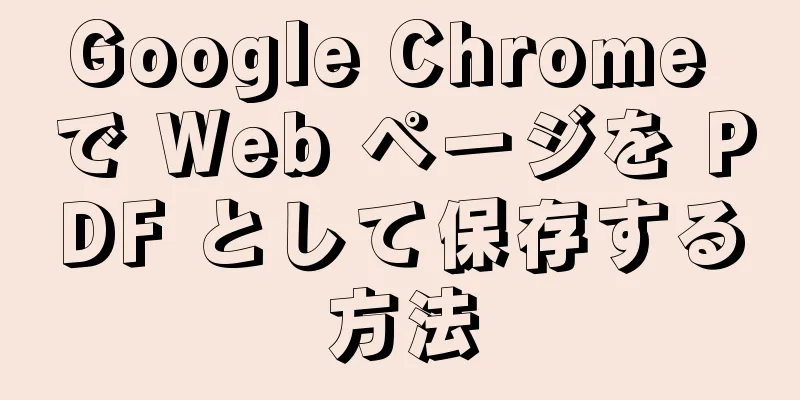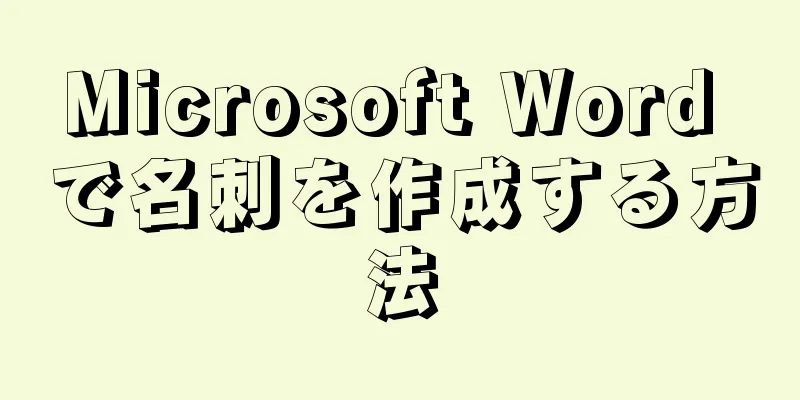|
コンピュータ ウイルスにはさまざまな形や大きさがありますが、いずれもコンピュータに危害を与える可能性があります。結果は深刻な場合も軽微な場合もありますが、このガイドでは、コンピュータがウイルスに感染しているかどうかを確認する方法を説明します。 お使いのコンピュータに、以下に説明する症状のいくつかが現れる場合がありますが、必ずしもコンピュータが感染していることを意味するわけではありませんので、ご注意ください。ハードウェアやソフトウェアの問題によってもこれらの問題が発生する場合があります。 ステップ方法1方法1/3:パフォーマンスを監視する- {"smallUrl":"https:\/\/www.wikihow.com\/images_en\/thumb\/5\/50\/Recognize-a-Computer-Virus-Infection-Step-1.jpg\/v4-460px-Recognize-a-Computer-Virus-Infection-Step-1.jpg","bigUrl":"https:\/\/www.wikihow.com\/images\/thumb\/5\/50\/Recognize-a-Computer-Virus-Infection-Step-1.jpg\/v4-728px-Recognize-a-Computer-Virus-Infection-Step-1.jpg","smallWidth":460,"smallHeight":346,"bigWidth":728,"bigHeight":548,"licensing":"<div class=\"mw-parser-output\"><\/div>"} 1.ハードドライブのアクティビティを確認します。プログラムを実行していないのにハード ドライブのライトが点滅したり、ハード ドライブの回転音が聞こえたりする場合は、バックグラウンドでウイルスが実行されている可能性があります。 [1]
- {"smallUrl":"https:\/\/www.wikihow.com\/images_en\/thumb\/0\/06\/Recognize-a-Computer-Virus-Infection-Step-2.jpg\/v4-460px-Recognize-a-Computer-Virus-Infection-Step-2.jpg","bigUrl":"https:\/\/www.wikihow.com\/images\/thumb\/0\/06\/Recognize-a-Computer-Virus-Infection-Step-2.jpg\/v4-728px-Recognize-a-Computer-Virus-Infection-Step-2.jpg","smallWidth":460,"smallHeight":345,"bigWidth":728,"bigHeight":546,"licensing":"<div class=\"mw-parser-output\"><\/div>"} 2コンピュータの起動にかかる時間を確認します。コンピュータの起動に通常よりも大幅に時間がかかることに気付いた場合、ウイルスによってプロセスが遅くなっている可能性があります。
- ログイン情報が正しいにもかかわらず Windows にログインできない場合は、ログイン プロセスがウイルスに乗っ取られている可能性があります。
- {"smallUrl":"https:\/\/www.wikihow.com\/images_en\/thumb\/1\/18\/Recognize-a-Computer-Virus-Infection-Step-3-Version-2.jpg\/v4-460px-Recognize-a-Computer-Virus-Infection-Step-3-Version-2.jpg","bigUrl":"https:\/\/www.wikihow.com\/images\/thumb\/1\/18\/Recognize-a-Computer-Virus-Infection-Step-3-Version-2.jpg\/v4-728px-Recognize-a-Computer-Virus-Infection-Step-3-Version-2.jpg","smallWidth":460,"smallHeight":306,"bigWidth":728,"bigHeight":485,"licensing":" class=\"mw-parser-output\"><\/div>"} 3モデムのインジケータを確認します。プログラムを実行しておらず、モデムのライトが点滅している場合は、ネットワーク経由でデータを送信しているウイルスが存在する可能性があります。 広告する
方法2方法2/3:プログラムを監視する- {"smallUrl":"https:\/\/www.wikihow.com\/images_en\/thumb\/9\/9d\/Recognize-a-Computer-Virus-Infection-Step-4-Version-2.jpg\/v4-460px-Recognize-a-Computer-Virus-Infection-Step-4-Version-2.jpg","bigUrl":"https:\/\/www.wikihow.com\/images\/thumb\/9\/9d\/Recognize-a-Computer-Virus-Infection-Step-4-Version-2.jpg\/v4-728px-Recognize-a-Computer-Virus-Infection-Step-4-Version-2.jpg","smallWidth":460,"smallHeight":346,"bigWidth":728,"bigHeight":548,"licensing":" class=\"mw-parser-output\"><\/div>"} 1プログラムのクラッシュを記録します。頻繁に使用するプログラムが頻繁にクラッシュする場合、オペレーティング システムがウイルスに感染している可能性があります。プログラムの読み込みに時間がかかったり、実行速度が遅くなったりするのは、コンピューター ウイルスに感染している兆候です。
- {"smallUrl":"https:\/\/www.wikihow.com\/images_en\/thumb\/9\/91\/Recognize-a-Computer-Virus-Infection-Step-5-Version-2.jpg\/v4-460px-Recognize-a-Computer-Virus-Infection-Step-5-Version-2.jpg","bigUrl":"https:\/\/www.wikihow.com\/images\/thumb\/9\/91\/Recognize-a-Computer-Virus-Infection-Step-5-Version-2.jpg\/v4-728px-Recognize-a-Computer-Virus-Infection-Step-5-Version-2.jpg","smallWidth":460,"smallHeight":345,"bigWidth":728,"bigHeight":546,"licensing":" class=\"mw-parser-output\"><\/div>"} 2ポップアップ情報を表示します。コンピュータがウイルスに感染すると、他のプログラムが実行されていない場合でも、画面に特定のメッセージが表示されることがあります。これらのメッセージには、広告、エラー メッセージ、その他のコンテンツが含まれる場合があります。
- ウイルスは許可なくデスクトップの壁紙を変更することもあります。壁紙が選択したものと異なる場合は、コンピュータがウイルスに感染している可能性があります。
- {"smallUrl":"https:\/\/www.wikihow.com\/images_en\/thumb\/4\/49\/Recognize-a-Computer-Virus-Infection-Step-6-Version-2.jpg\/v4-460px-Recognize-a-Computer-Virus-Infection-Step-6-Version-2.jpg","bigUrl":"https:\/\/www.wikihow.com\/images\/thumb\/4\/49\/Recognize-a-Computer-Virus-Infection-Step-6-Version-2.jpg\/v4-728px-Recognize-a-Computer-Virus-Infection-Step-6-Version-2.jpg","smallWidth":460,"smallHeight":346,"bigWidth":728,"bigHeight":548,"licensing":" class=\"mw-parser-output\"><\/div>"} 3プログラムにファイアウォールアクセスを許可するときは注意してください。プログラムがファイアウォールへのアクセスを要求していることを示すメッセージを繰り返し受信する場合、そのプログラムは感染している可能性があります。プログラムがルーターを介してデータを送信しようとしているため、これらのメッセージが表示されています。
- {"smallUrl":"https:\/\/www.wikihow.com\/images_en\/thumb\/b\/b6\/Recognize-a-Computer-Virus-Infection-Step-7-Version-2.jpg\/v4-460px-Recognize-a-Computer-Virus-Infection-Step-7-Version-2.jpg","bigUrl":"https:\/\/www.wikihow.com\/images\/thumb\/b\/b6\/Recognize-a-Computer-Virus-Infection-Step-7-Version-2.jpg\/v4-728px-Recognize-a-Computer-Virus-Infection-Step-7-Version-2.jpg","smallWidth":460,"smallHeight":346,"bigWidth":728,"bigHeight":548,"licensing":" class=\"mw-parser-output\"><\/div>"} 4ファイルに注意してください。ウイルスは多くの場合、ユーザーの同意なしにファイルやフォルダを削除したり、ファイルに変更を加えたりします。文書が見つからない場合、ウイルスが原因である可能性が高いです。 [2]
- {"smallUrl":"https:\/\/www.wikihow.com\/images_en\/thumb\/a\/a4\/Recognize-a-Computer-Virus-Infection-Step-8-Version-2.jpg\/v4-460px-Recognize-a-Computer-Virus-Infection-Step-8-Version-2.jpg","bigUrl":"https:\/\/www.wikihow.com\/images\/thumb\/a\/a4\/Recognize-a-Computer-Virus-Infection-Step-8-Version-2.jpg\/v4-728px-Recognize-a-Computer-Virus-Infection-Step-8-Version-2.jpg","smallWidth":460,"smallHeight":345,"bigWidth":728,"bigHeight":546,"licensing":" class=\"mw-parser-output\"><\/div>"} 5ブラウザを確認します。ブラウザで新しいホームページが開いたり、タブを閉じることができなくなったりする場合があります。ブラウザを開くと、すぐに他のウィンドウがポップアップ表示されます。これらはすべて、ブラウザがウイルスやスパイウェアに乗っ取られていることを示す明らかな兆候です。
- {"smallUrl":"https:\/\/www.wikihow.com\/images_en\/thumb\/4\/44\/Recognize-a-Computer-Virus-Infection-Step-9-Version-2.jpg\/v4-460px-Recognize-a-Computer-Virus-Infection-Step-9-Version-2.jpg","bigUrl":"https:\/\/www.wikihow.com\/images\/thumb\/4\/44\/Recognize-a-Computer-Virus-Infection-Step-9-Version-2.jpg\/v4-728px-Recognize-a-Computer-Virus-Infection-Step-9-Version-2.jpg","smallWidth":460,"smallHeight":345,"bigWidth":728,"bigHeight":546,"licensing":" class=\"mw-parser-output\"><\/div>"} 6友人や同僚に尋ねてみましょう。コンピュータがウイルスに感染している場合、メーリング リストの連絡先に、自分が送信していないメッセージが届く可能性があります。これらのメッセージには、多くの場合、さらに多くのウイルスや広告が含まれています。あなたからのこれらのメッセージを他の誰かが受け取ったことがわかった場合、あなたのコンピュータがウイルスに感染している可能性が高くなります。
- {"smallUrl":"https:\/\/www.wikihow.com\/images_en\/thumb\/b\/ba\/Recognize-a-Computer-Virus-Infection-Step-10-Version-2.jpg\/v4-460px-Recognize-a-Computer-Virus-Infection-Step-10-Version-2.jpg","bigUrl":"https:\/\/www.wikihow.com\/images\/thumb\/b\/ba\/Recognize-a-Computer-Virus-Infection-Step-10-Version-2.jpg\/v4-728px-Recognize-a-Computer-Virus-Infection-Step-10-Version-2.jpg","smallWidth":460,"smallHeight":345,"bigWidth":728,"bigHeight":546,"licensing":" class=\"mw-parser-output\"><\/div>"} 7タスク マネージャーを開いてみます。 Ctrl+Alt+Del キーを押して、Windows タスク マネージャーを開きます。開けない場合は、ウイルスによってブロックされている可能性があります。 広告する
方法3方法3/3:ウイルス感染への対処- {"smallUrl":"https:\/\/www.wikihow.com\/images_en\/thumb\/a\/aa\/Recognize-a-Computer-Virus-Infection-Step-11-Version-2.jpg\/v4-460px-Recognize-a-Computer-Virus-Infection-Step-11-Version-2.jpg","bigUrl":"https:\/\/www.wikihow.com\/i mages\/thumb\/a\/aa\/Recognize-a-Computer-Virus-Infection-Step-11-Version-2.jpg\/v4-728px-Recognize-a-Computer-Virus-Infection-Step-11-Version-2.jpg","smallWidth":460,"smallHeight":345,"bigWidth":728,"bigHeight":546,"licensing":"<div class=\"mw-parser-output\"><\/div>"} 1ウイルス対策プログラムを実行します。コンピュータにウイルス対策プログラムをインストールして実行する必要があります。まだお持ちでない場合は、AVG や Avast など、利用できる無料プログラムが多数あります。これらのいずれかをダウンロードしてインストールする必要があります。
- ウイルス感染によりインターネットにアクセスできない場合は、別のコンピュータを使用してプログラムをダウンロードし、USB ドライブを使用して感染したコンピュータにコピーする必要がある場合があります。
- 多くの Web サイトでは、コンピュータが感染していることを示すバナーが表示されます。これらは通常詐欺なので、警告メッセージをクリックしないでください。インストールしたウイルス対策ソフトウェアのみを信頼し、それを使用してシステム上のウイルスを検出する必要があります。
- {"smallUrl":"https:\/\/www.wikihow.com\/images_en\/thumb\/a\/a8\/Recognize-a-Computer-Virus-Infection-Step-12-Version-2.jpg\/v4-460px-Recognize-a-Computer-Virus-Infection-Step-12-Version-2.jpg","bigUrl":"https:\/\/www.wikihow.com\/i mages\/thumb\/a\/a8\/Recognize-a-Computer-Virus-Infection-Step-12-Version-2.jpg\/v4-728px-Recognize-a-Computer-Virus-Infection-Step-12-Version-2.jpg","smallWidth":460,"smallHeight":345,"bigWidth":728,"bigHeight":546,"licensing":"<div class=\"mw-parser-output\"><\/div>"} 2セーフモードで起動します。ウイルス対策プログラムはセーフモードでより効果的になる可能性があります。セーフ モードに入るには、コンピューターを再起動し、詳細ブート メニューの場所が表示されるまで F8 キーを繰り返し押します。メニューからセーフモードを選択します。
- {"smallUrl":"https:\/\/www.wikihow.com\/images_en\/thumb\/7\/77\/Recognize-a-Computer-Virus-Infection-Step-13.jpg\/v4-460px-Recognize-a-Computer-Virus-Infection-Step-13.jpg","bigUrl":"https:\/\/www.wikihow.com\/images\/thumb\/7\/77\/Recognize-a-Computer-Virus-Infection-Step-13.jpg\/v4-728px-Recognize-a-Computer-Virus-Infection-Step-13.jpg","smallWidth":460,"smallHeight":345,"bigWidth":728,"bigHeight":546,"licensing":" class=\"mw-parser-output\"><\/div>"} 3Windows を再インストールします。他の方法がすべて失敗し、ウイルス対策プログラムでウイルスを削除できない場合は、Windows を再インストールする必要がある可能性があります。重要なデータをバックアップしてから、「コンピューターに新しいオペレーティング システムをインストールする」ガイドに従ってシステムを再インストールしてください。 広告する
ヒント- データの安全性を確保するために、コンピューターのデータを外付けハードドライブやその他のデバイス、または内蔵ハードドライブにバックアップしてください。
- ダウンロードしているファイルの名前が「IMG0018.exe」のような場合、ダウンロードしているファイルはウイルスである可能性が高いです。
- 確実にわかっている場合を除き、電子メールの添付ファイルをダウンロードしないでください。これがウイルスが拡散する主な原因です。
- ウイルス対策ソフトウェアが最新であることを確認し、疑わしい Web サイトを避け、不明なソースからの電子メールを開かないようにしてください。
広告する出典と引用- ↑ http://windows.microsoft.com/en-us/windows-vista/how-can-i-tell-if-my-computer-has-a-virus
- ↑ http://www.kaspersky.com/threats/what-is-a-computer-virus
|